 如何使用SAI修改图片亮度?SAI2最新操作教程
如何使用SAI修改图片亮度?SAI2最新操作教程
如何使用SAI修改图片亮度?关于调整图片亮度的需求是很常见的,例如:有时我们在网上下载的图片应亮度不够,就会整体降低了图片的美观度,或者说看起来很别扭。有时在拍照的时候,没注意光线影响,导致拍出来的照片太亮了看着晃眼等。那么,如何使用SAI修改图片亮度呢?请不要担心,下面小编就来分享SAI2最新操作教程,一起来看下吧。

准备工具:电脑、SAI2软件、需要调整的图片文件
步骤一:从SAI中文官网获取软件,那就是www.painttoolsai.cn,请大家在下载的时候注意识别。软件下载好之后,可以直接双击打开。并且,根据自己的要求,新建一个大小适中的画布。

步骤二:将需要修改亮度的图片添加到软件当中,可以点击软件顶部“文件”-“色彩调整”菜单中的“打开”选项,并在对应的位置双击图片文件即可。
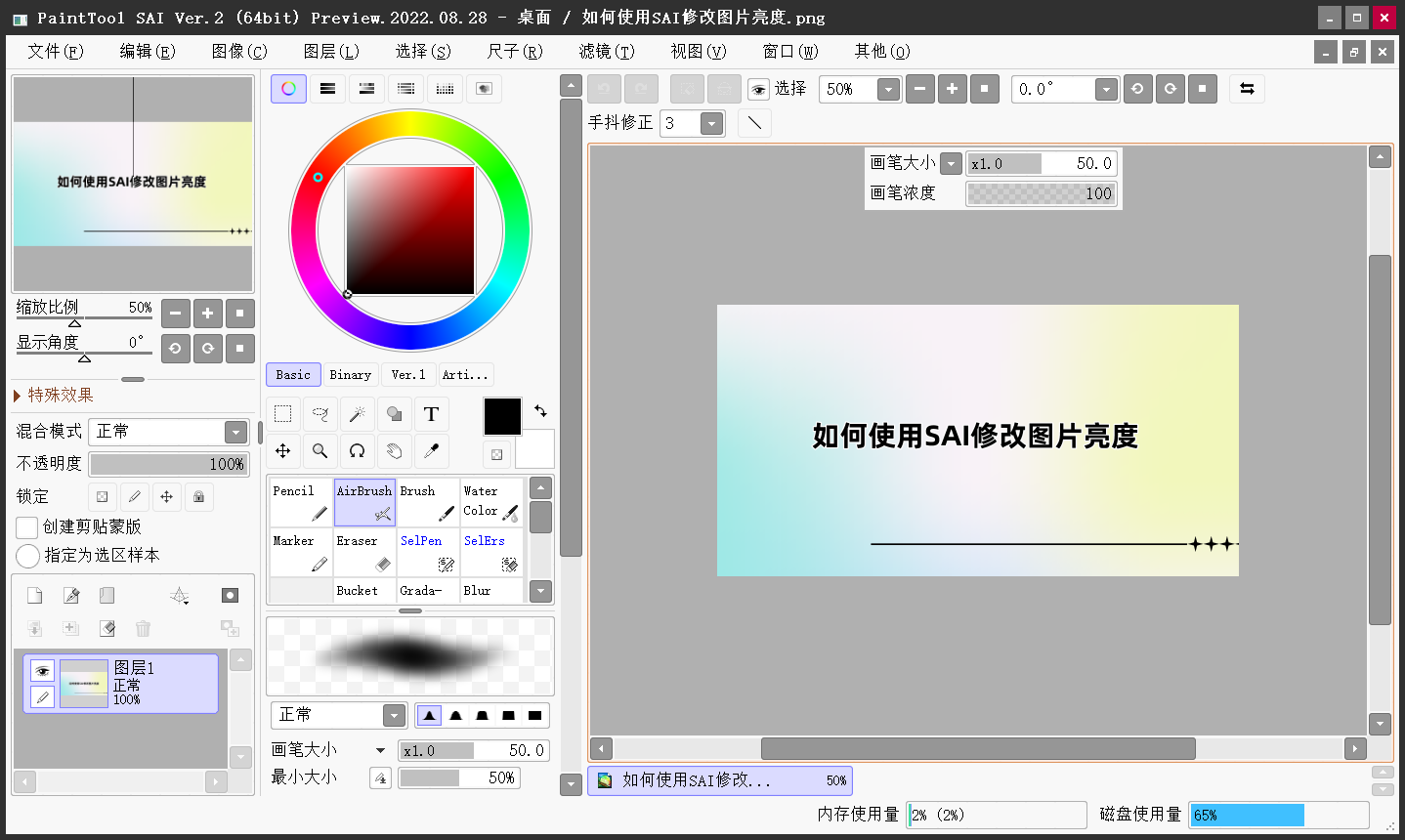
步骤三:图片添加到之后,继续点击顶部“滤镜”菜单中的“亮度/对比度”选项。并在弹出的选项中,将进度条调整到对应的值,并点击“确定”即可。完成之后,在画布当中,即可查看图片文件亮度之后的具体效果了。
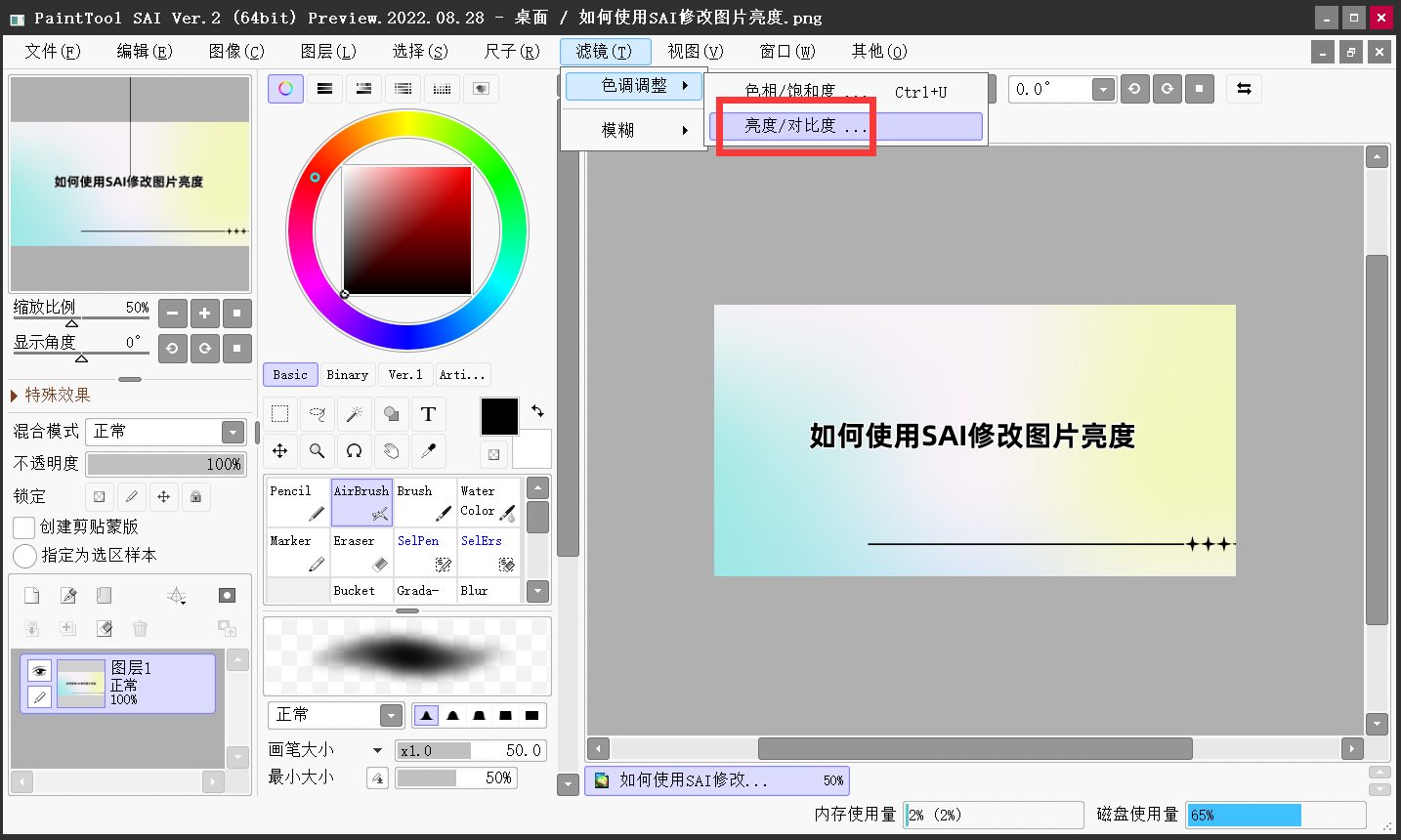
以上就是小编为大家分享的SAI修改图片亮度的方法了,如果您还在为类似的问题感到烦恼,不妨参照上述方法手动试试看。温馨提示:如果您在使用SAI软件的时候遇到问题,请及时与我们联系,祝您SAI电脑绘图愉快。
 Easy PaintTool SAI
Easy PaintTool SAI

 "sai2"
"sai2"